Kysymys
Ongelma: Kuinka korjata WMI Provider Host (WmiPrvSE.exe) korkea suorittimen käyttö Windows 10:ssä?
Hei. Törmäsin äskettäin kannettavan tietokoneen ylikuumenemisongelmaan. Kun tarkistin tehtävähallinnan, huomasin kolme WMI Provider Host -istuntoa. Kaksi niistä vie 1% - 2% suorittimesta ja kolmas kuluttaa 30% CPU: ta. Yritin lopettaa prosessin, mutta se käynnistyy välittömästi uudelleen itsestään. Tämä ongelma aiheuttaa ylikuumenemis- ja viiveongelmia, ja kannettavan tietokoneeni on pakko käynnistyä uudelleen toisinaan. Mikä tämä prosessi on ja miksi se vie niin paljon prosessoritehoani? Onko tähän ratkaisua, kiitos? Kiitos etukäteen.
Ratkaistu vastaus
WMI Provider Host on elintärkeä prosessi Windows-käyttöjärjestelmille, ja sen voi nähdä usein käynnissä Task Managerissa. WMI on lyhenne sanoista Windows Management Instrumentation, ja vaikka prosessi on mahdollista poistaa kokonaan käytöstä, siihen ei saa koskea, sillä muuten käyttöjärjestelmä saattaa kohdata vakavia toimintahäiriöitä.
Siksi on tärkeää, ettei palvelua poisteta kokonaan. Jos sinulla on ongelmia WMI Provider Hostin (WmiPrvSE.exe) korkean suorittimen käytön kanssa, on tärkeää tunnistaa tällaisen toiminnan perimmäinen syy ja poistaa se. Olemme laatineet oppaan, joka voi auttaa sinua korjaamaan ongelman.
WMI Provider Host -prosessi on Windowsin ominaisuus, jonka avulla muut ohjelmistot ja komentosarjat voivat pyytää tietoja käyttöjärjestelmästä ja siinä säilytetyistä tiedoista. Tämä tarjoaa erinomaiset toiminnot ohjelmistojen vuorovaikutukseen ja on erittäin hyödyllinen yrityksille, jotka hallitsevat tietokoneita keskitetysti. Kaikki sovellukset eivät kuitenkaan käytä WMI Provider Hostia.
Aluksi prosessin ei pitäisi käyttää paljon suoritinta[1] tai Muisti. Se voi toisinaan nousta, kun toinen ohjelmisto tai komentosarja pyytää tietoja WMI: ltä. Jos korkea käyttö on jatkuvaa, on ongelma, joka on ratkaistava.
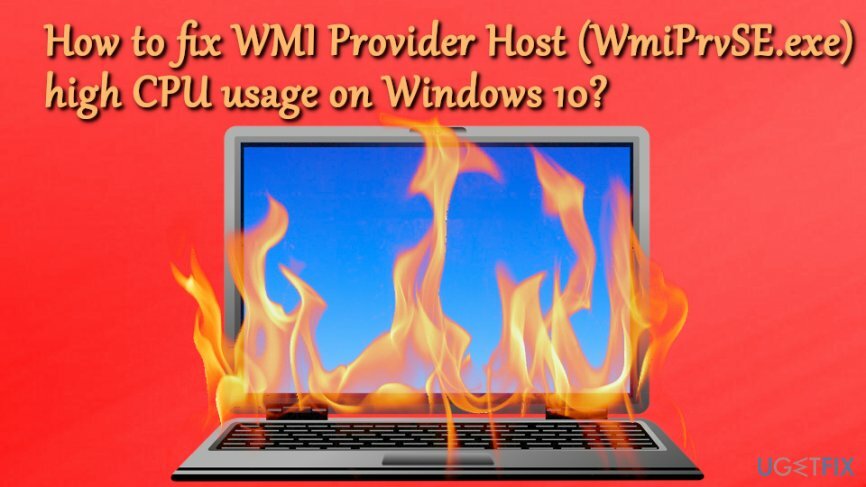
Joissain tapauksissa WMI Provider Hostin (WmiPrvSE.exe) korkea suorittimen käyttö voi liittyä haittaohjelmiin[2] infektio. WmiPrvSE.exe-tiedoston tulisi sijaita C:\\WINDOWS\\System32\\Wbem-alikansiossa eikä missään muualla. Jos se sijaitsee Windows/System32:ssa, se on troijalainen[3] joka on poistettava. Suosittelemme käyttöä ReimageMac-pesukone X9tai mikä tahansa muu hyvämaineinen tietoturvaohjelmisto, joka voi havaita verkkotartunnat ja päästä eroon niistä.
Korjaa WMI Provider Host (WmiPrvSE.exe) korkea suorittimen käyttö Windows 10:ssä noudattamalla seuraavia ohjeita.
Ratkaisu 1. Suorita haittaohjelmien torjuntaohjelmisto
Vioittuneen järjestelmän korjaamiseksi sinun on ostettava lisensoitu versio Reimage Reimage.
Ennen kuin teet mitään, sinun tulee tarkistaa järjestelmäsi haittaohjelmien torjuntaohjelmistolla. Suosittelemme käyttöä ReimageMac-pesukone X9, mutta mikä tahansa muu hyvämaineinen tietoturvatyökalu käy. Ennen kuin suoritat skannauksen, siirry vikasietotilaan verkkoyhteyden kanssa seuraavasti:
- Napsauta hiiren kakkospainikkeella alkaa -painiketta ja valitse asetukset
- Siirry sitten kohtaan Päivitys ja suojaus > Palautus
- Alla Lisäasetukset, Klikkaa Käynnistä uudelleen nyt
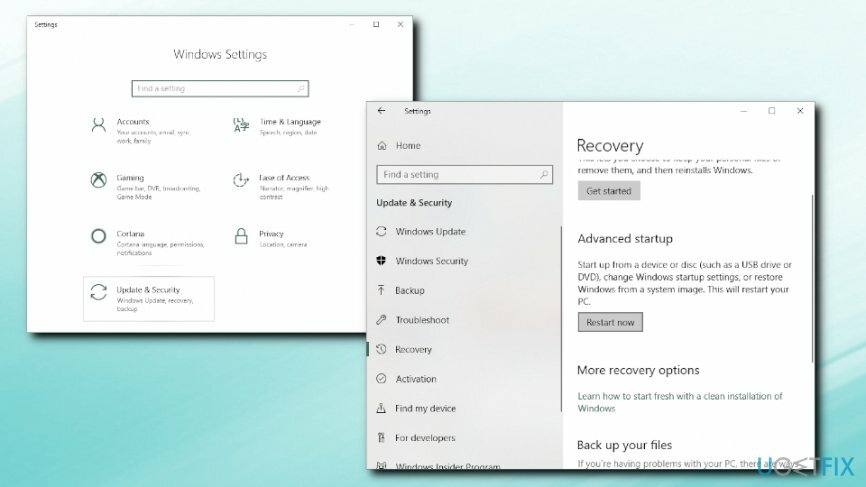
- Valitse uudelleenkäynnistyksen jälkeen seuraavat: Vianetsintä > Edistyneet asetukset > Käynnistysasetukset > Uudelleenkäynnistää
- Toisen uudelleenkäynnistyksen jälkeen näet luettelon vaihtoehdoista. Lehdistö 5 tai F5 päästäksesi sisään Vikasietotila verkkoyhteydellä
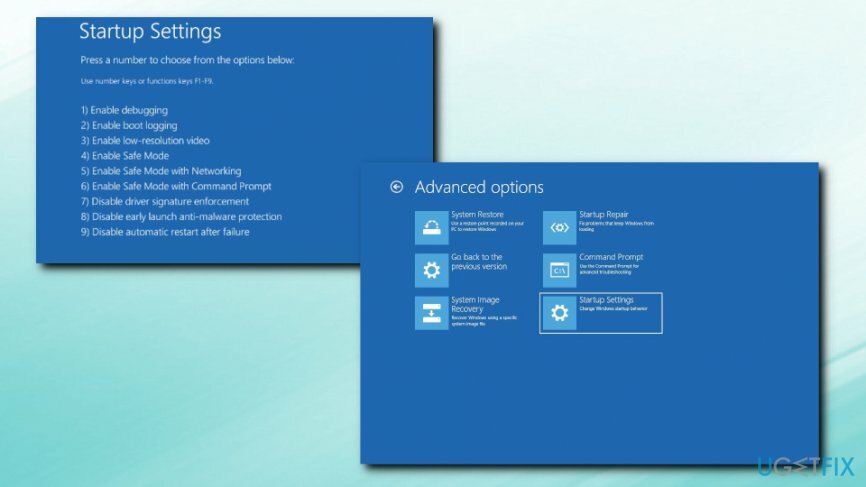
Käynnistä virustorjuntaohjelmisto ja suorita täydellinen järjestelmän tarkistus.
Ratkaisu 2. Korjaa WMI Provider Host Event Viewerin kautta
Vioittuneen järjestelmän korjaamiseksi sinun on ostettava lisensoitu versio Reimage Reimage.
- Napsauta hiiren kakkospainikkeella alkaa -painiketta ja valitse Tapahtuman katselija
- Mene Sovellukset ja Palvelulokit > Microsoft > WMI-toiminta
- Etsi virheitä ja merkitse muistiin ClientProcessID
- Nyt avoinna Tehtävienhallinta painamalla CTRL + SHIFT + ESC
- Mene Palvelut ja etsi prosessi samalla tunnuksella
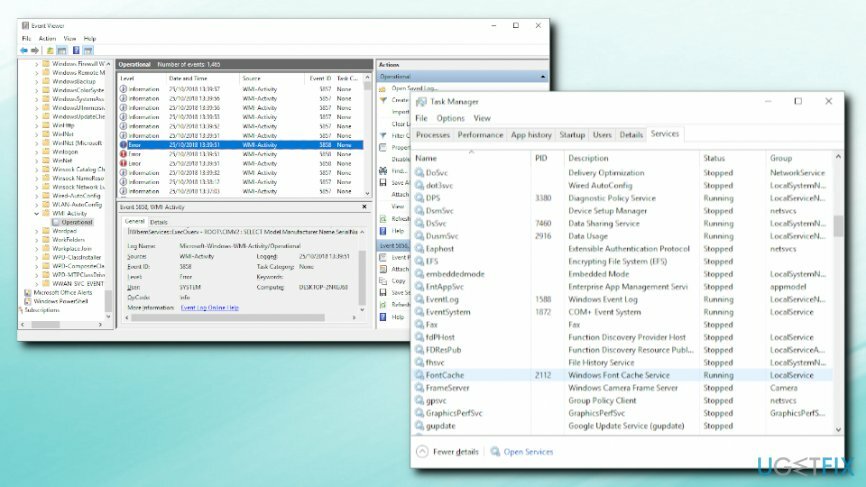
- Sulje ongelmallinen prosessi napsauttamalla hiiren kakkospainikkeella ja painamalla Lopettaa
Ratkaisu 3. Käynnistä Windows Management Instrumentation -palvelu uudelleen
Vioittuneen järjestelmän korjaamiseksi sinun on ostettava lisensoitu versio Reimage Reimage.
Joissakin tapauksissa yksinkertainen palvelun uudelleenkäynnistys saattaa tehdä tempun. Tee se seuraavasti:
- Lehdistö Windows-näppäin + R
- Tulla sisään services.msc ja napsauta OK
- Paikantaa Windowsin hallintainstrumentointi prosessi
- Napsauta hiiren kakkospainikkeella ja valitse Uudelleenkäynnistää
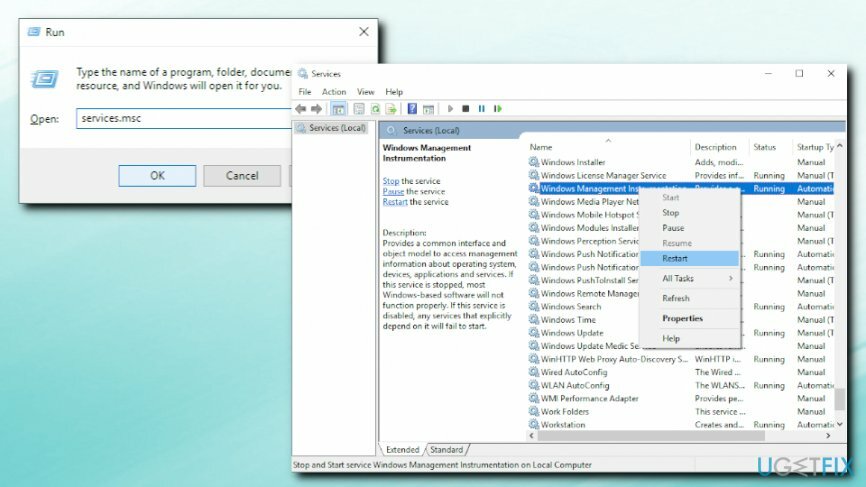
- Kirjoita Cortanan hakukenttään cmd
- Napsauta hakutuloksia hiiren kakkospainikkeella ja valitse Suorita järjestelmänvalvojana
- Kirjoita seuraavaksi seuraavat komennot painamalla Tulla sisään jokaisen jälkeen:
net stop iphlpsvc
net stop wscsvc
nettopysäkki Winmgmt
net start Winmgmt
net start wscsvc
net start iphlpsvc
- Uudelleenkäynnistää sinun koneesi
Korjaa virheet automaattisesti
ugetfix.com-tiimi yrittää tehdä parhaansa auttaakseen käyttäjiä löytämään parhaat ratkaisut virheiden poistamiseen. Jos et halua kamppailla manuaalisten korjaustekniikoiden kanssa, käytä automaattista ohjelmistoa. Kaikki suositellut tuotteet ovat ammattilaistemme testaamia ja hyväksymiä. Alla on lueteltu työkalut, joita voit käyttää virheen korjaamiseen:
Tarjous
tee se nyt!
Lataa FixOnnellisuus
Takuu
tee se nyt!
Lataa FixOnnellisuus
Takuu
Jos et onnistunut korjaamaan virhettäsi Reimagen avulla, ota yhteyttä tukitiimiimme saadaksesi apua. Ole hyvä ja kerro meille kaikki tiedot, jotka mielestäsi meidän pitäisi tietää ongelmastasi.
Tämä patentoitu korjausprosessi käyttää 25 miljoonan komponentin tietokantaa, jotka voivat korvata käyttäjän tietokoneelta vaurioituneen tai puuttuvan tiedoston.
Vioittuneen järjestelmän korjaamiseksi sinun on ostettava lisensoitu versio Reimage haittaohjelmien poistotyökalu.

VPN on ratkaisevan tärkeä, kun se tulee käyttäjien yksityisyyttä. Online-seurantaohjelmia, kuten evästeitä, eivät voi käyttää vain sosiaalisen median alustat ja muut verkkosivustot, vaan myös Internet-palveluntarjoajasi ja hallitus. Vaikka käyttäisit turvallisimpia asetuksia verkkoselaimen kautta, sinua voidaan silti seurata Internetiin yhdistettyjen sovellusten kautta. Lisäksi yksityisyyteen keskittyvät selaimet, kuten Tor, eivät ole optimaalinen valinta alentuneiden yhteysnopeuksien vuoksi. Paras ratkaisu äärimmäiseen yksityisyytesi on Yksityinen Internet-yhteys – ole anonyymi ja turvallinen verkossa.
Tietojen palautusohjelmisto on yksi vaihtoehdoista, jotka voivat auttaa sinua palauttaa tiedostosi. Kun poistat tiedoston, se ei katoa ilmaan – se pysyy järjestelmässäsi niin kauan kuin sen päälle ei kirjoiteta uutta tietoa. Data Recovery Pro on palautusohjelmisto, joka etsii työkopioita poistetuista tiedostoista kiintolevyltäsi. Käyttämällä työkalua voit estää arvokkaiden asiakirjojen, koulutöiden, henkilökohtaisten kuvien ja muiden tärkeiden tiedostojen katoamisen.